recuva恢复工具破解免费版
- 系统大小:3.94MB
- 系统语言:简体中文
- 更新时间:11-05
- 授权方式:免费软件
- 推荐星级:
recuva恢复工具破解版是一款非常出色的电脑数据恢复软件。recuva恢复工具破解版可以给你更加简单快速的数据恢复功能,不必再担心数据丢失或者误删带来的影响,软件可以扫描硬盘并帮助用户恢复需要的数据。
Recuva(数据恢复软件)是一款功能非常强大的数据恢复软件,完美地支持Windwos系列所有操作系统,支持NTFS、Fat32、exFat等文件系统上的数据恢复。Recuva能够有效地恢复误删除、误格式化的文件,支持恢复电脑硬盘、U盘、移动硬盘等存储设备上的文件。 Recuva(数据恢复软件)具有使用方便,扫描速度快,恢复效果好等特点,是一款不可或缺的数据恢复软件。
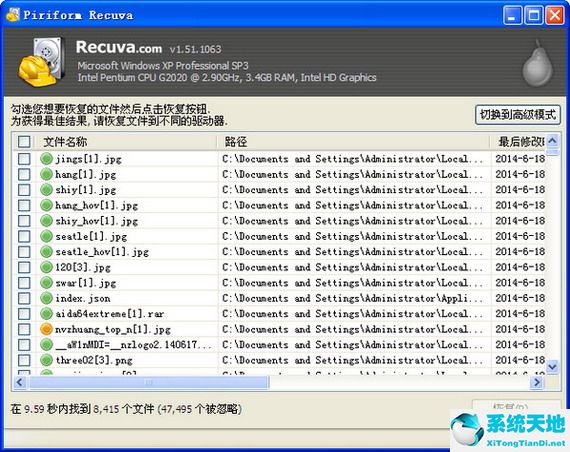
软件简介
Recuva(数据恢复软件)是一款功能非常强大的数据恢复软件,完美地支持Windwos系列所有操作系统,支持NTFS、Fat32、exFat等文件系统上的数据恢复。
Recuva能够有效地恢复误删除、误格式化的文件,支持恢复电脑硬盘、U盘、移动硬盘等存储设备上的文件。
Recuva(数据恢复软件)具有使用方便,扫描速度快,恢复效果好等特点,是一款不可或缺的数据恢复软件。
有了Recuva数据恢复软件,你不需要掌握任何专业的知识,即可轻松地恢复因各种原因丢失的文件,包括但不限于Office文档、文本文档、照片文件、视频。在使用Recuva的过程中,若遇到问题,都可以与我们的客服人员联系解决。
如果你遇到了文件丢失的情况,欢迎你使用recuva进行恢复。
注:Recuva是一款收费的文件恢复软件,在你未付款购买本软件前,你只能使用Recuva扫描文件,不支持使用恢复功能。
软件功能
1、检测系统信息
Recuva恢复可以支持的格式为FAT12、FAT16、FAT32、NTFS。当然,数据恢复前,Recuva包含系统信息检测功能,能让用户进一步了解计算机的状况。
2、文件搜索
在磁盘选项中选择文件的存放位置,例如想要恢复可移动磁盘里的文件,那么就选定可移动磁盘所在的盘符。选定了文件所在的磁盘之后,单击扫描按钮,软件就开始了文件搜索的工作了。
不一会软件就把所找到的被删除的所有文件一一列出来了。被扫描出的文件一般会有3种状态,绿灯为良好状态,说明该文件还没有被新的簇覆盖,恢复的成功率比较大;黄灯为不理想状态,表明该删除文件的可能已经被新簇所覆盖,恢复几率不大;红灯则为最差状态,基本恢复无望。
从搜索的结果可以看出Recuva的搜索功能还是不错的,很多很早之前就被删掉的文件都被找出来了。在窗口中我们还可以看到每个可恢复的文件的详细数据,包括路径、大小、日期、状态等。
究竟我们选择的文件能不能被恢复呢?单击右侧窗口中的信息选项,软件就会把所选定文件的信息显示出来,通过状态这一项的显示结果就可以确定该文件是否能被成功恢复。一般来说,只要不显示无法恢复的文件都能够被成功的恢复出来,满足日常的工作学习需要,已经足够啦。
我们还可以通过搜索栏选择文件类型,这样搜索的就是相应的类型文件了。
3、文件恢复
搜索到已经被删除的文件只是第一步,下面我们来通过第二步来成功恢复文件。
在我们扫描出的已被删除的文件,有时不一定会以你当初删除时的文件名出现,所以有时候可能要花时间做一些寻找辨认;通常这些文件名被改变文件,是通过回收站来删除的时,文件名就会变得和原本不同,如果是利用(Shift)+(Delete)直接删除的文件,则在恢复扫描时会保留原本的文件名。
用户开始恢复文件前,先在文件列表中勾选想要恢复的文件,可以同时选择多个文件,单击右下角的恢复按钮。
出现浏览文件夹窗口,选择恢复的文件要存放的路径,点击确定。Recuva建议将恢复的文件存放在不同磁盘驱动器,这样成功恢复的机率较高。
成功恢复后会出现操作已完成的提示窗口,从中可以看出成功恢复文件的用时很短,点击确定即可去查看已被你恢复的文件了。
4、个人设置
我们可以通过选项来对软件进行个性设置。点击右上角的选项…按钮,弹出选项设置窗口,点击选项标签,在此可以设置文件的查看方式以及是否自动检查软件更新等。
点击高级标签,用户可以根据自己的实际需要进行设置,这样可以提高软件效率。
软件特色
1、支持硬盘类型
支持FAT12、FAT16、FAT32、NTFS等等分区格式
2、检测硬盘
可以让用户了解自己硬盘的属性和状况
3、搜索文件
可以进行硬盘文件的搜索,高效精准
4、多种方式
可以进行针对性的恢复也可以大范围的恢复
使用方法
首先打开Recuva后,首先对需要恢复到额磁盘进行分区,点击扫描即可;
然后在扫描出来的结果中,勾选需要恢的文件;
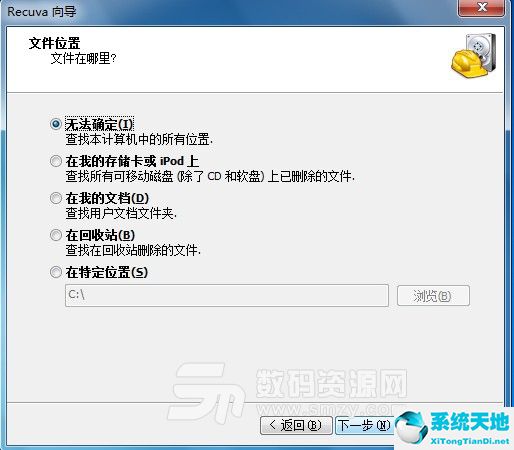
点击右下角恢复选项,选择恢复文件的保存目录,点击恢复就能成功恢复啦!
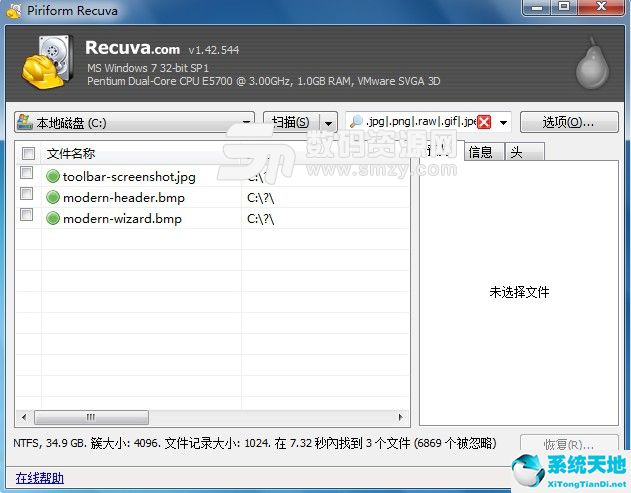
常见问题
用recuva恢复照片,但恢复后无法打开怎么办?
这说明 你删了之后 又重新写入别的文件 这样恢复起来 很多文件都被覆盖过 所以恢复起来很多不能用的 只能显示预览模式 打开的时候就显示无法显示的
用recuva恢复文件,找到9个文件,括号里说一万多个文件被忽略。怎么才呢过找到这些被忽略的文件呢?
点击开始—>运行—>输入cmd后按回车,输入chkdsk 移动硬盘所在盘符: /R回车,等待系统自行修复完成即可。这个方法应该同样适用于U盘、MP3等大容量移动存储设备